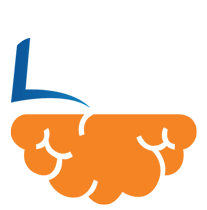
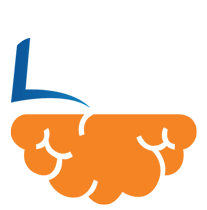
با توجه به استفاده از آخرین متدهای برنامهنویسی در سامانه «مدیریت آموزش آنلاین نسام» بهتر است از مرورگرهای آپدیت شده استفاده نمائید. توصیه تیم فنی سامانه نسام استفاده از مرورگر گوگل کروم (Google chrome) نسخه 80 به بالا میباشد.
نکته مهم: در نسخههای اندروید 4 و پائینتر از آنجایی که مرورگر گوگل کروم دیگر آپدیت نمیشود و یا آپدیت این مرورگر بدرستی کار نمیکند، بهتر است در این نسخهها از مرورگر فایرفاکس استفاده شود.
لازم بذکر میباشد برای راحتی کاربران عزیز سامانه، آموزشهای این مقاله هم در نسخه موبایل و هم در نسخه ویندوز ارائه شده است.
گام اول : آپدیت مرورگر
در گوشی خود اپلیکیشن «کافه بازار» را اجرا نموده و در آن عبارت «گوگل کروم» یا «google chrome» را تایپ نمائید.
اگر مرورگر شما آپدیت نباشد همانند شکل زیر عبارت «به روز رسانی» را نمایش میدهد، بر روی آن کلیک نمایید تا بروزرسانی شود.
Update-displayed.jpg)
گام دوم : مشاهده نسخه مرورگر
پس از اتمامِ آپدیت مرورگر گوگل کروم، میتوانید نسخه آن را بر روی گوشی خود مشاهده نمائید:
1) در صفحه مرورگر گوگل کروم روی علامت «سه نقطه» کلیک کنید:
Click-on-the-three-dots-sign.jpg)
2) روی گزینهsettings کلیک کنید:
Click-on-settings.jpg)
3) روی about chrome کلیک کنید:
Click-about-chrome.jpg)
در این بخش نسخه مرورگر نمایش داده میشود.
Browser-version-displayed.jpg)
توجه داشته باشید نسخه مرورگر حتما بالای 80 باشد.
1) در صفحه مرورگر گوگل کروم روی علامت «سه نقطه» کلیک کنید:
Select%20the-three-dot-symbol.jpg)
2) روی گزینهsettings کلیک کنید:
Click-on-settings.jpg)
3) روی about chrome کلیک کنید:
Click-on-about-chrome.jpg)
در نهایت گوگل کروم نسخه مرورگر را نمایش داده و در صورت نیاز به آپدیت به صورت خودکار آن را آپدیت میکند.
Automatic-browser-version-display.jpg)
توجه داشته باشید نسخه مرورگر حتما بالای 80 باشد.